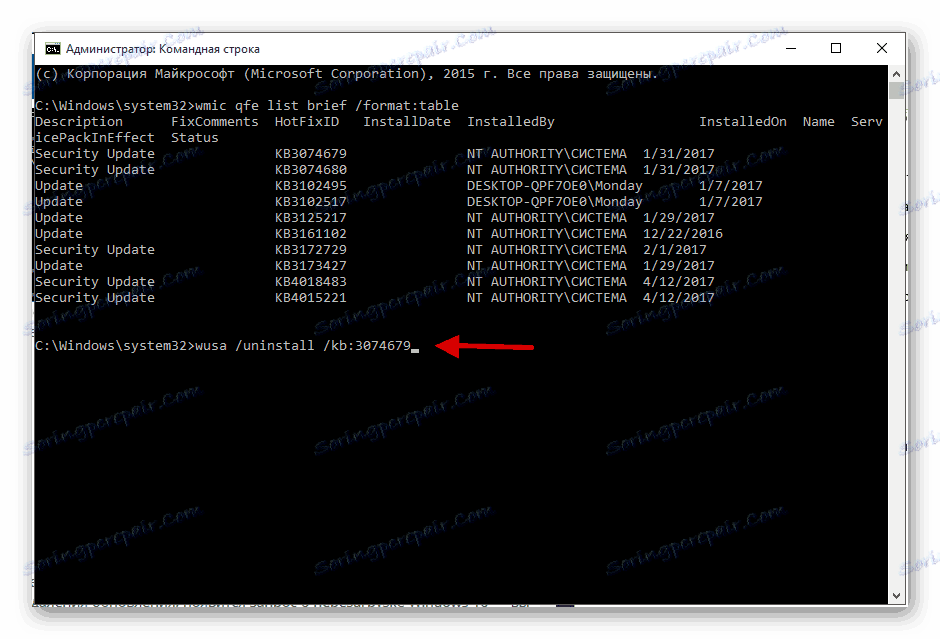كيفية إزالة التحديثات في نظام التشغيل Windows 10
هناك حالات تحتاج فيها إلى إزالة تثبيت تحديثات Windows 10. على سبيل المثال ، قد تصرف النظام بشكل غير صحيح وكنت متأكداً من أن هذا يرجع إلى خطأ المكونات المثبتة مؤخراً.
محتوى
إلغاء تثبيت تحديثات Windows 10
يعد إلغاء تثبيت التحديثات لنظام التشغيل Windows 10 أمرًا سهلاً للغاية. سيتم وصف بعض الخيارات البسيطة في وقت لاحق.
الطريقة الأولى: إلغاء التثبيت باستخدام لوحة التحكم
- انتقل إلى "ابدأ" - "خيارات" أو قم بتشغيل مزيج من وين + I.
- ابحث عن "التحديثات والأمان" .
- وبعد "تحديث ويندوز" - "إعدادات متقدمة" .
- بعد ذلك ، تحتاج إلى عنصر "عرض سجل التحديث" .
- ستجد فيه "حذف التحديثات" .
- سيتم نقلك إلى قائمة المكونات المثبتة.
- حدد التحديث الأخير من القائمة وحذفه.
- وافق على الحذف وانتظر نهاية العملية.
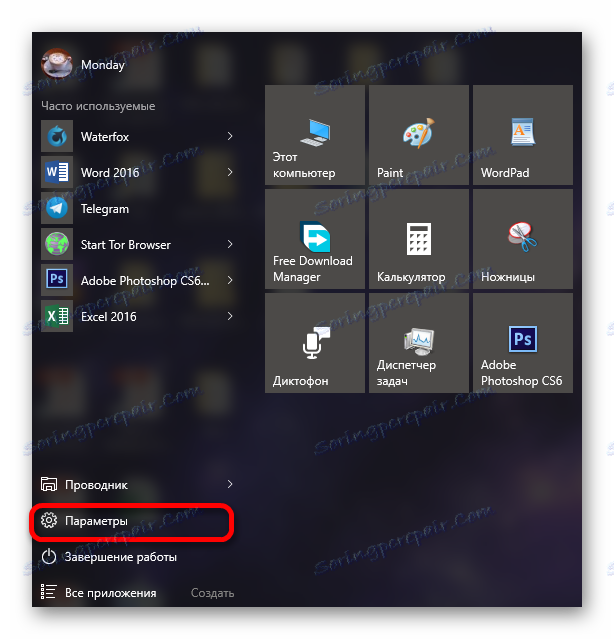
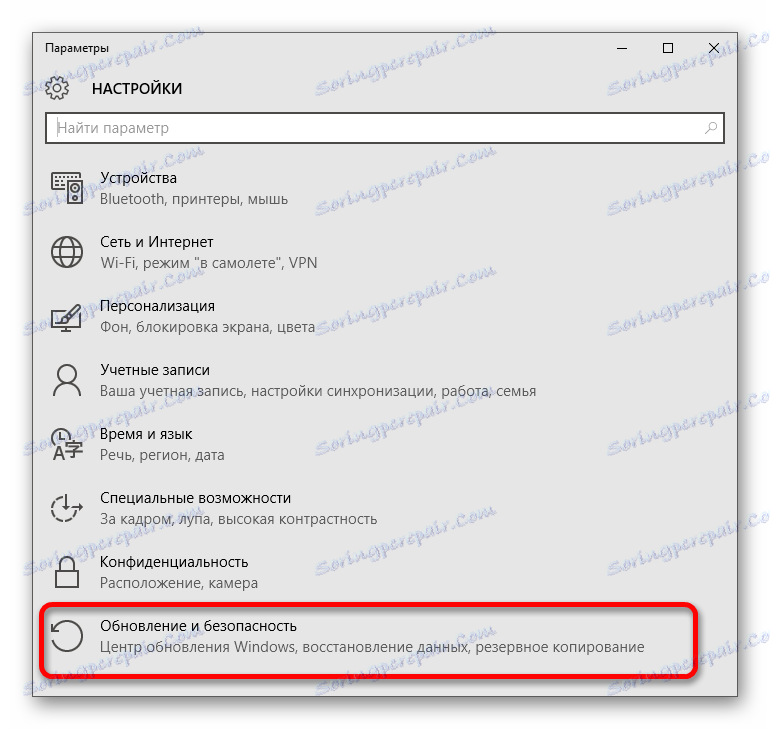
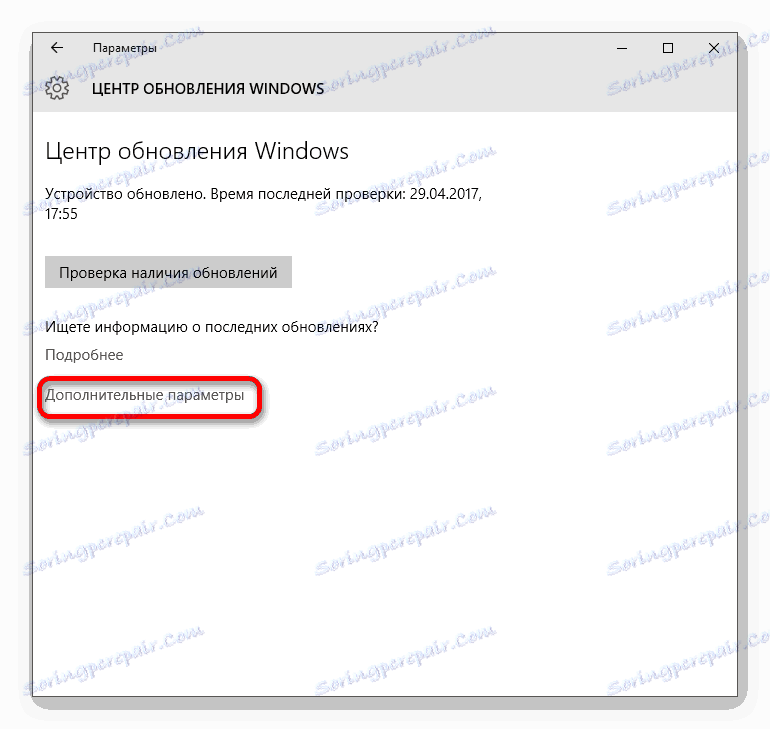
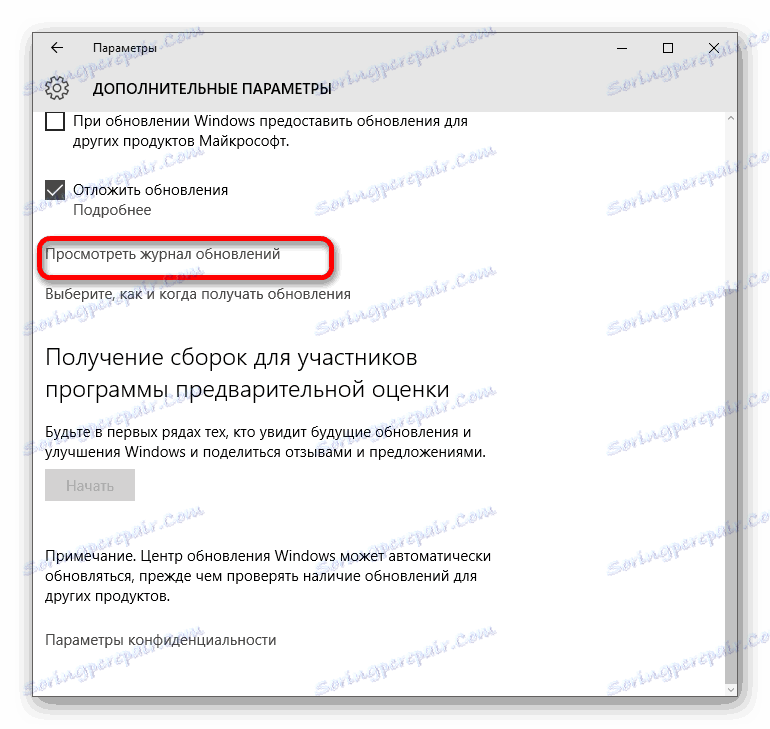
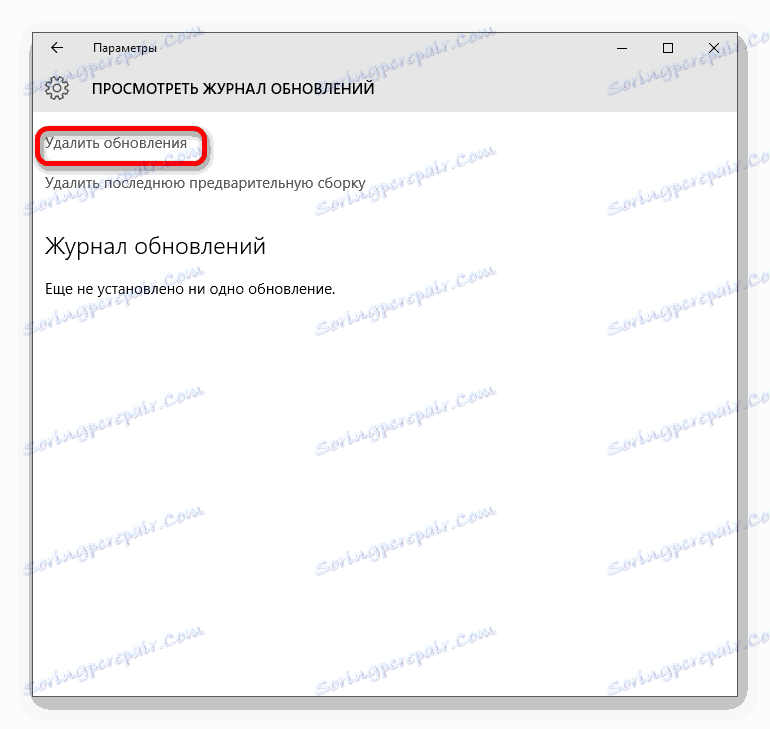
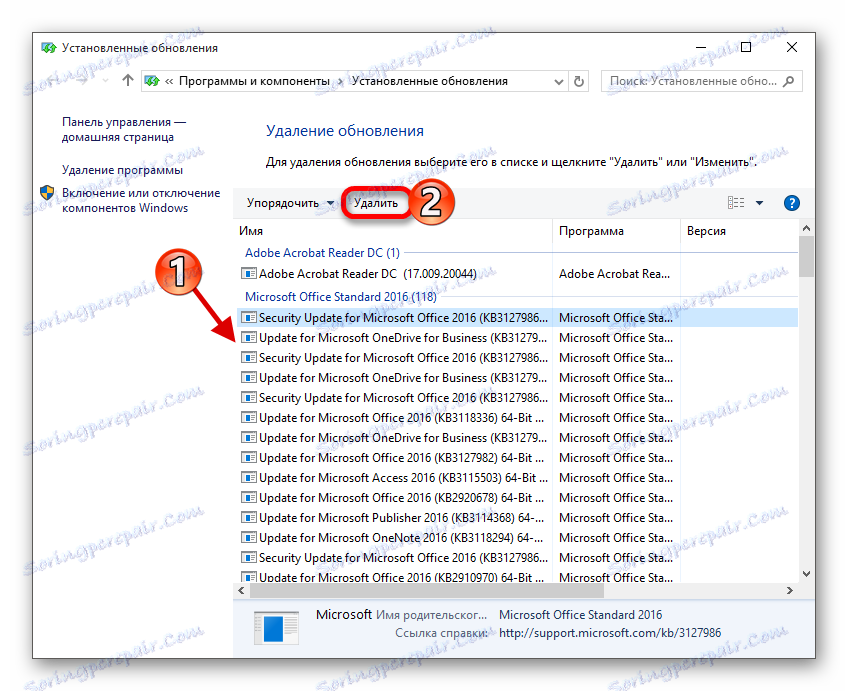

الطريقة 2: إلغاء التثبيت باستخدام سطر الأوامر
- ابحث عن رمز العدسة المكبرة على شريط المهام وأدخل "cmd" في مربع البحث.
- قم بتشغيل البرنامج كمسؤول.
- قم بنسخ ما يلي إلى وحدة التحكم:
wmic qfe list brief /format:tableوتنفيذها.
- سيتم تزويدك بقائمة لتواريخ التركيب للمكونات.
- لحذف ، اكتب والتنفيذ
wusa /uninstall /kb:номер_обновления![إدخال الأمر لإزالة التحديث من Windows 10]()
أين ، بدلاً من
номер_обновленияاكتب رقم المكون. على سبيل المثال ،wusa /uninstall /kb:30746379. - تأكيد إلغاء التثبيت وإعادة التشغيل.
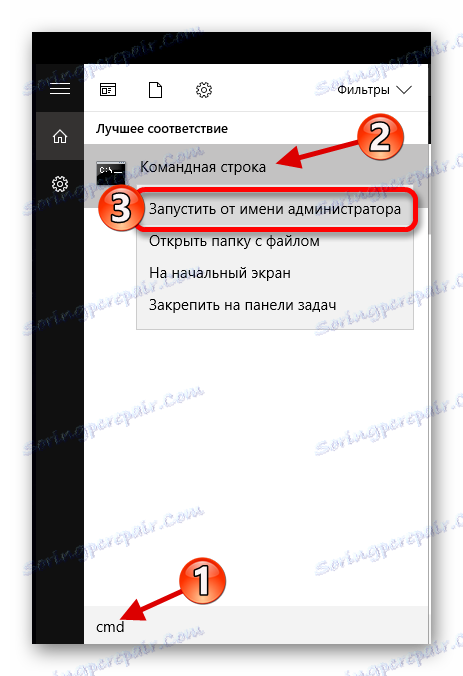
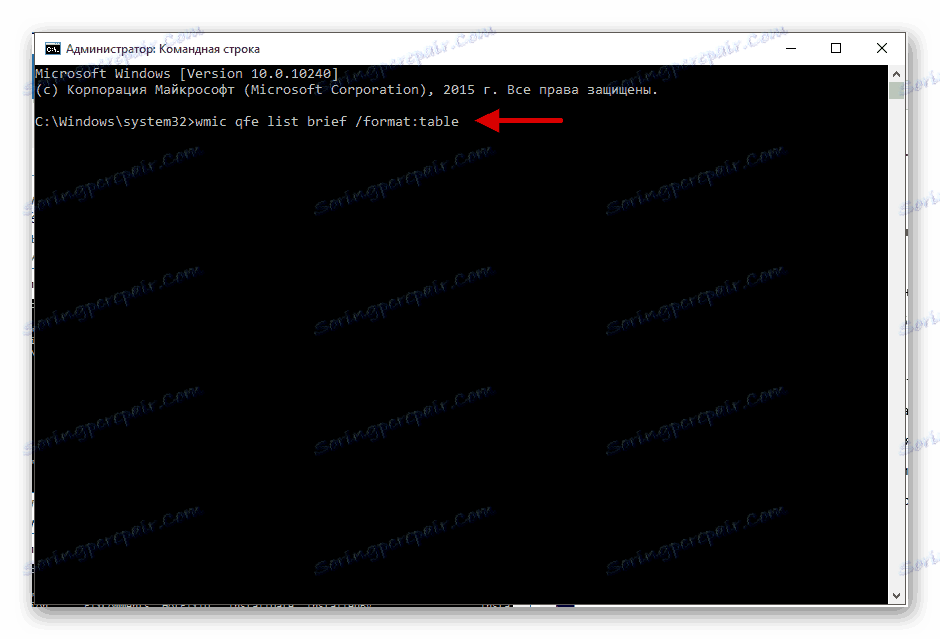
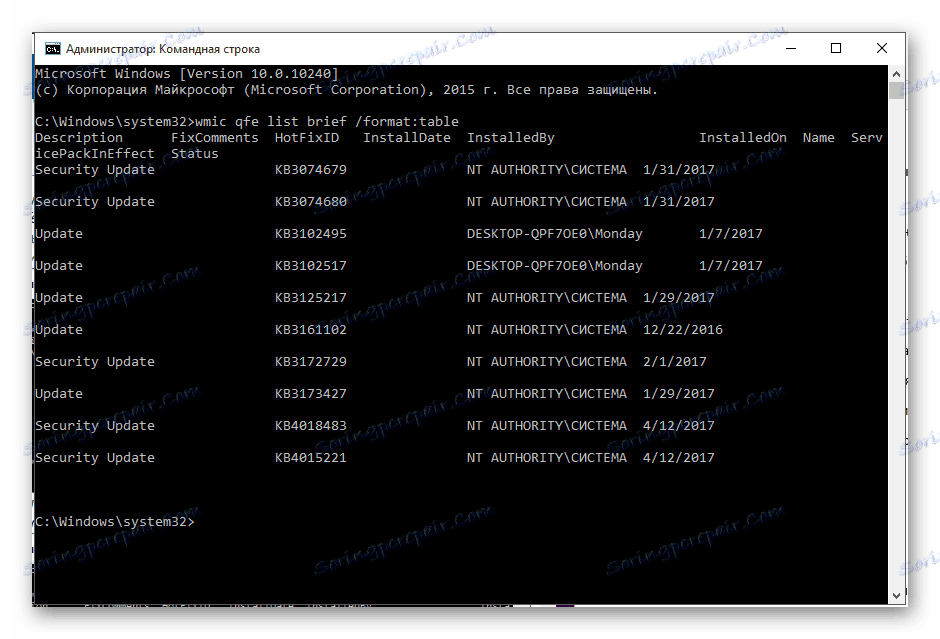
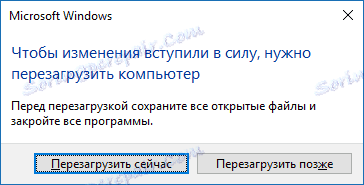
طرق أخرى
إذا لم يكن بإمكانك لسبب ما إلغاء تثبيت التحديثات باستخدام الطرق المذكورة أعلاه ، حاول استعادة النظام باستخدام نقطة الاستعادة التي يتم إنشاؤها في كل مرة يقوم فيها النظام بتثبيت التحديثات.
- أعد تشغيل الجهاز وأمسك F8 عند تشغيله.
- انتقل إلى "استعادة" - "تشخيص" - "استعادة" .
- حدد أحدث نقطة حفظ.
- اتبع التعليمات.
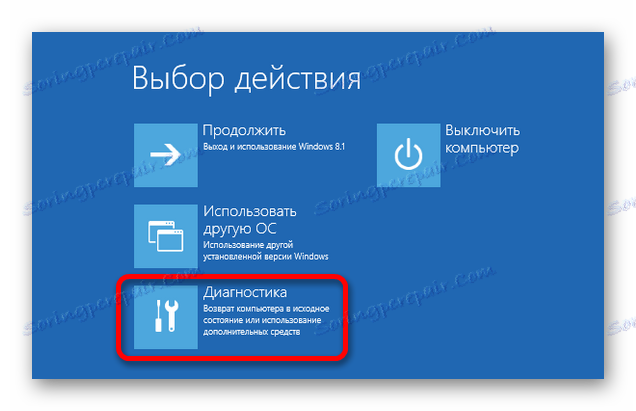
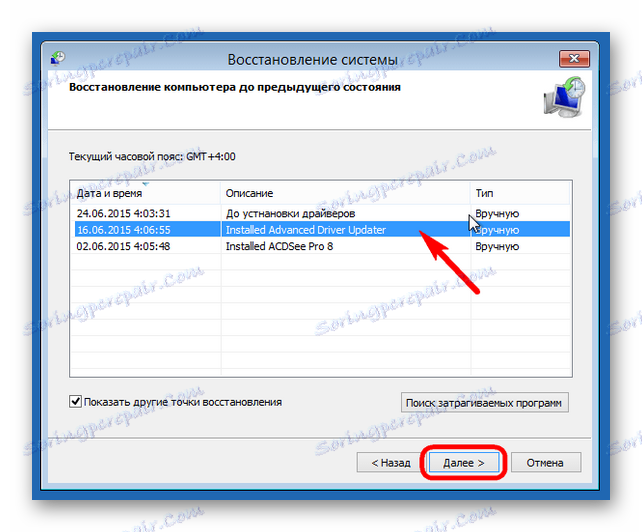
وبهذه الطريقة ، يمكنك استعادة الكمبيوتر بعد تثبيت تحديث Windows 10.